

Comment installer Windows sur MacBook ?
Copiez d'abord le fichier ISO Windows sur l'iMac, puis maintenez enfoncées la touche cammand+espace pour afficher la recherche « Spotlight » et entrez « Boot Camp », recherchez l'assistant Boot Camp et ouvrez-le.
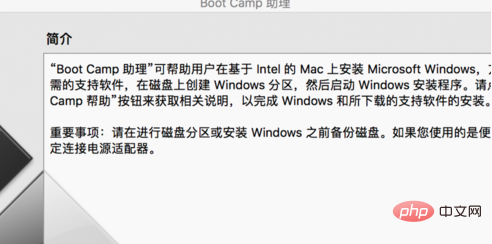
Sélectionnez le chemin du fichier ISO dans l'assistant Boot Camp, allouez un espace disque pour Windows et cliquez sur "Installer". L'assistant Boot Camp téléchargera le logiciel de support Windows. et effectuez le partitionnement du disque. L'opération devrait prendre entre 15 et 20 minutes.
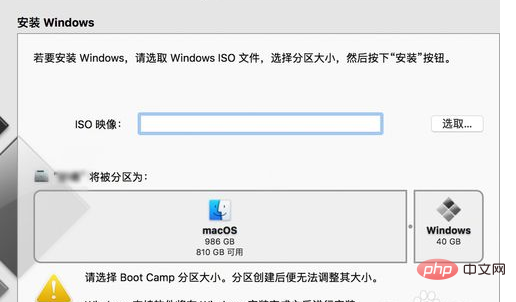
Lorsqu'il apparaît que le disque est en cours de partitionnement, veuillez ne pas effectuer de lecture de fichier ou d'autres opérations connexes. Windows sera automatiquement copié et le logiciel de support Windows sera automatiquement téléchargé. seront stockés.
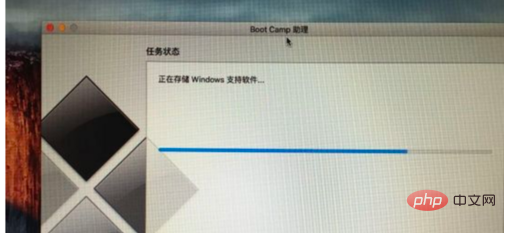
Attendez que la barre de progression du logiciel de support de Windows de stockage soit terminée, elle commencera à entrer dans le programme d'installation de Windows et sélectionnera l'installation personnalisée.

Effectuez les paramètres correspondants en fonction des invites d'installation. Généralement, la langue d'installation, l'heure et le clavier n'ont pas besoin d'être modifiés si l'installation passe à l'étape de vérification des clés. , cliquez sur "Je n'ai pas de clé de produit".
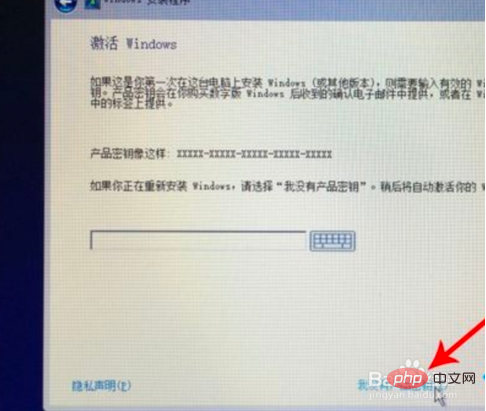
Sélectionnez la version de win10 que vous souhaitez installer, la version professionnelle ou la version domestique. Après la sélection, cliquez sur Suivant.
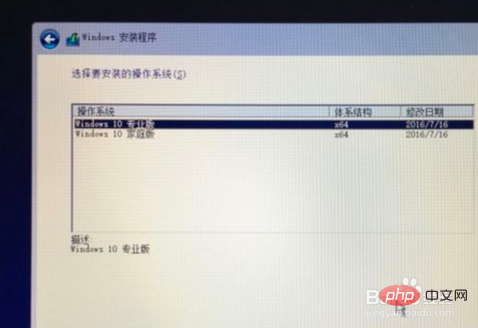
Sélectionnez le disque dur que vous venez de partitionner comme emplacement d'installation, puis redémarrez l'ordinateur une fois Windows installé.
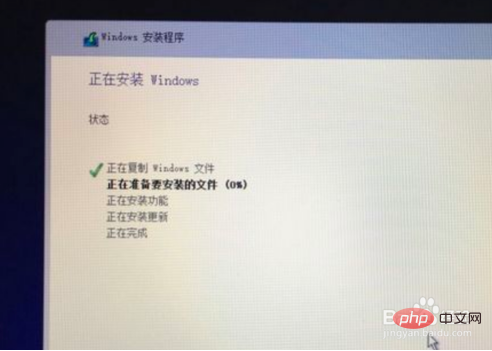
Après être entré dans le système win10, ne vous précipitez pas pour l'utiliser. Tout d'abord, installez le pilote et cliquez sur l'icône du gestionnaire de ressources dans le coin inférieur gauche.
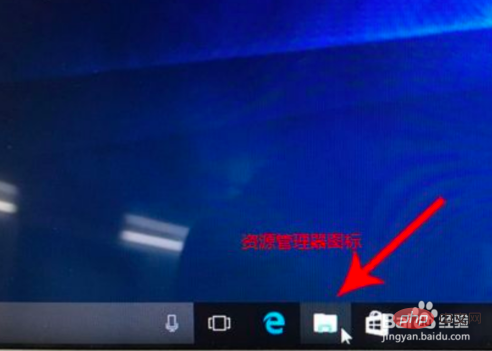
Après avoir entré, ouvrez la lettre de lecteur nommée « OSXRESERVED », recherchez le dossier BootCamp, exécutez le programme d'installation, ouvrez le programme d'installation Boot Camp et effectuez l'installation du pilote.
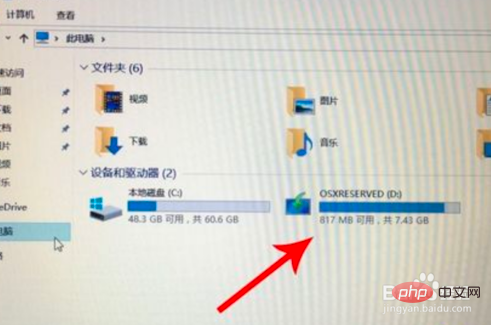
Ce qui précède est le contenu détaillé de. pour plus d'informations, suivez d'autres articles connexes sur le site Web de PHP en chinois!
 Windows vérifie l'état d'occupation des ports
Windows vérifie l'état d'occupation des ports
 Vérifier les fenêtres d'occupation du port
Vérifier les fenêtres d'occupation du port
 Les photos Windows ne peuvent pas être affichées
Les photos Windows ne peuvent pas être affichées
 Vérifiez l'état du port occupé dans Windows
Vérifiez l'état du port occupé dans Windows
 Windows ne peut pas accéder à l'ordinateur partagé
Windows ne peut pas accéder à l'ordinateur partagé
 mise à jour automatique de Windows
mise à jour automatique de Windows
 gestionnaire de démarrage de Windows
gestionnaire de démarrage de Windows
 Touches de raccourci de l'écran de verrouillage Windows
Touches de raccourci de l'écran de verrouillage Windows